Microsoft Edgeブラウザの黒い画面の問題を解決する方法
Microsoft は、2020 年初頭に Chromium (Google のオープンソース エンジン) をベースにしたバージョンの New Edge をリリースしました。新しい Edge は Google Chrome に似た操作感を持ち、Chrome で利用できる機能を備えています。ただし、多くのユーザーは、Microsoft New Edge を起動した直後に黒い画面が表示されたと報告しました。ユーザーは設定メニューにアクセスできますが、メニュー内のオプションをクリックしても機能せず、黒い画面だけが表示されます。コンピュータのマウスをその上に置くとオプションが強調表示され、ユーザーはブラウザを閉じることができます。
PC で新しい Edge ブラウザを開くと黒い画面が表示されますか?それなら、この記事が役に立つでしょう。この記事では、Edgeブラウザの黒い画面の問題を解決し、修正する方法について説明しました。
修正 1 – GPU アクセラレーションを無効にする
ステップ 1: ブラウザーのタスク マネージャーを使用してプロセスを強制終了します
1. Microsoft Edge ブラウザーを開きます。
2.で表示された黒い画面の任意の場所をクリックします。
3. Shift キーと Esc キーを同時に押して、 ブラウザのタスク マネージャーを開きます。
4. 白いウィンドウとして表示される タスク マネージャーにカーソルを移動します。
5. プロセス リストで GPU プロセス を見つけます。
6. GPU プロセスを見つけたら、クリックして選択します。このプロセスではハイライトは表示されません。
7. ウィンドウの右下隅にある End Process ボタンをクリックします。 表示されませんが、クリックすると機能します。
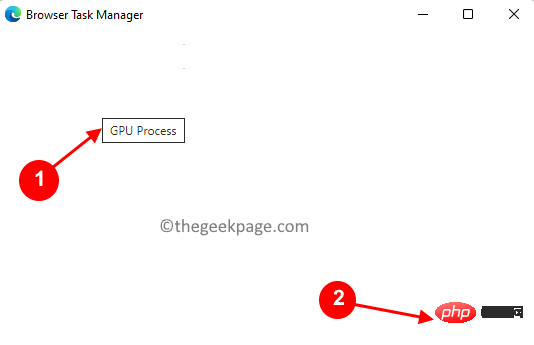
#8. クリックしてプロセスを終了すると、黒い画面が表示されずに Edge が再び表示されます。実際のブラウザのタスクマネージャーはこんな感じです。
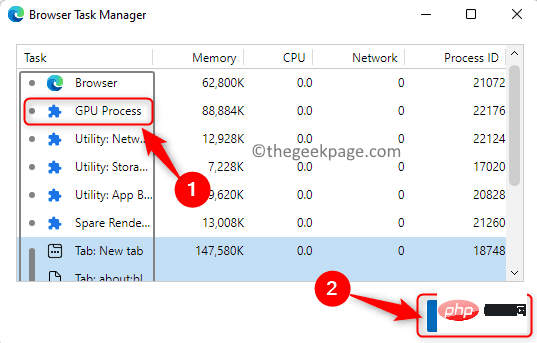
注: 黒い画面が表示されるため、ブラウザを再起動しないでください。
ステップ 2: GPU アクセラレーションを無効にする
1. 次に、Alt F を押して、Edge で メニューを開きます。 メニューでオプション設定を選択します。
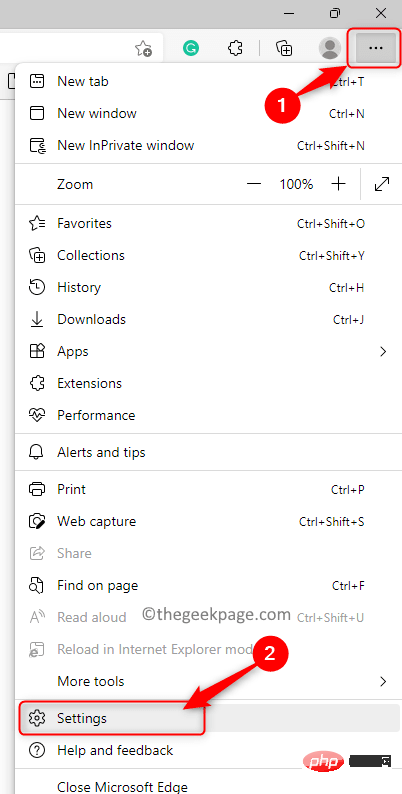
#2. 左側のペインで、「System 」タブと「Performance」タブを選択します。
3.利用可能な場合はハードウェア アクセラレーションを使用するに関連するトグル スイッチ をオフにします。
4.「再起動」ボタンをクリックします。
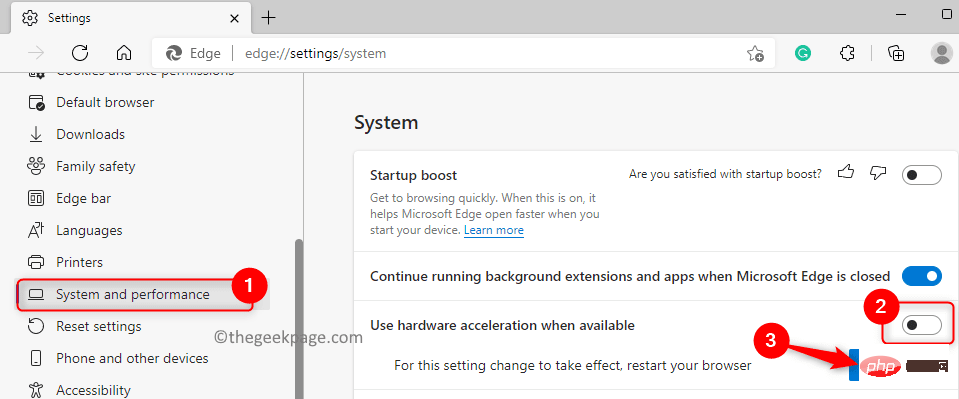
#5. Edge ブラウザが再起動します。次に、黒い画面の問題が解決されたかどうかを確認します。
修正 2 – GPUCache フォルダーを削除する
1. Windows キーと E キーの組み合わせを使用して、ファイル エクスプローラーを開きます。
2. ファイル エクスプローラーに非表示の項目が表示されていることを確認します。 [表示] -> [表示] -> [項目を非表示] に移動します。
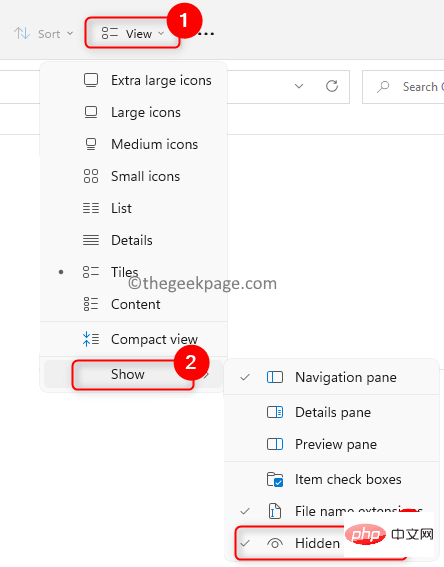
3. C:\Users\%username%\AppData\Local\Microsoft\Edge\User Data\ShaderCache
# に移動します。 ##4. ここでGPUCache フォルダーをクリックして選択します。
5. フォルダーを完全に削除するには、上部の削除 (ゴミ箱) アイコンをクリックします。
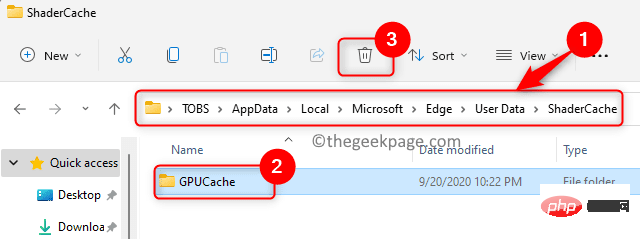
コンピュータを再起動します。
7. 再起動後、ブラウザを開き、Edge の黒い画面の問題が解決したかどうかを確認します。以上がMicrosoft Edgeブラウザの黒い画面の問題を解決する方法の詳細内容です。詳細については、PHP 中国語 Web サイトの他の関連記事を参照してください。

ホットAIツール

Undresser.AI Undress
リアルなヌード写真を作成する AI 搭載アプリ

AI Clothes Remover
写真から衣服を削除するオンライン AI ツール。

Undress AI Tool
脱衣画像を無料で

Clothoff.io
AI衣類リムーバー

Video Face Swap
完全無料の AI 顔交換ツールを使用して、あらゆるビデオの顔を簡単に交換できます。

人気の記事

ホットツール

メモ帳++7.3.1
使いやすく無料のコードエディター

SublimeText3 中国語版
中国語版、とても使いやすい

ゼンドスタジオ 13.0.1
強力な PHP 統合開発環境

ドリームウィーバー CS6
ビジュアル Web 開発ツール

SublimeText3 Mac版
神レベルのコード編集ソフト(SublimeText3)

ホットトピック
 7672
7672
 15
15
 1393
1393
 52
52
 1206
1206
 24
24
 91
91
 11
11
 Webページにローカルにインストールされている「Jingnan Mai Round Body」を正しく表示するにはどうすればよいですか?
Apr 05, 2025 pm 10:33 PM
Webページにローカルにインストールされている「Jingnan Mai Round Body」を正しく表示するにはどうすればよいですか?
Apr 05, 2025 pm 10:33 PM
最近、Webページにローカルにインストールされたフォントファイルを使用して、インターネットから無料のフォントをダウンロードし、システムに正常にインストールしました。今...
 JavaScriptまたはCSSを介してブラウザ印刷設定でページの上部と終了を制御する方法は?
Apr 05, 2025 pm 10:39 PM
JavaScriptまたはCSSを介してブラウザ印刷設定でページの上部と終了を制御する方法は?
Apr 05, 2025 pm 10:39 PM
JavaScriptまたはCSSを使用して、ブラウザの印刷設定のページの上部と端を制御する方法。ブラウザの印刷設定には、ディスプレイが...
 ネガティブマージンが場合によっては効果がないのはなぜですか?この問題を解決する方法は?
Apr 05, 2025 pm 10:18 PM
ネガティブマージンが場合によっては効果がないのはなぜですか?この問題を解決する方法は?
Apr 05, 2025 pm 10:18 PM
なぜマイナスマージンが場合によっては有効にならないのですか?プログラミング中、CSSの負のマージン(負...
 Webページにローカルにインストールされたフォントファイルを使用する方法は?
Apr 05, 2025 pm 10:57 PM
Webページにローカルにインストールされたフォントファイルを使用する方法は?
Apr 05, 2025 pm 10:57 PM
Webページにローカルにインストールされたフォントファイルを使用する方法Webページ開発でこの状況に遭遇しましたか:コンピューターにフォントをインストールしました...
 フレックスレイアウトの下のテキストは省略されていますが、コンテナは開かれていますか?それを解決する方法は?
Apr 05, 2025 pm 11:00 PM
フレックスレイアウトの下のテキストは省略されていますが、コンテナは開かれていますか?それを解決する方法は?
Apr 05, 2025 pm 11:00 PM
フレックスレイアウトとソリューションの下でのテキストの過度の省略によるコンテナの開口部の問題が使用されます...
 CSSで要素を回転させることにより、水平オプションの水平スクロール効果を実現する方法は?
Apr 05, 2025 pm 10:51 PM
CSSで要素を回転させることにより、水平オプションの水平スクロール効果を実現する方法は?
Apr 05, 2025 pm 10:51 PM
CSSにおける水平オプションの水平スクロール効果を実現する方法は?最新のWebデザインでは、水平方向のタブのような効果を実現し、マウスをサポートする方法...
 適応設計でREMユニットを調整して、高さの問題を解決する方法は?
Apr 05, 2025 pm 11:03 PM
適応設計でREMユニットを調整して、高さの問題を解決する方法は?
Apr 05, 2025 pm 11:03 PM
適応設計の高さ調整の問題を解決する方法は?適応設計では、高さの調整はしばしば困難な問題です。特に同様に対処するとき...




